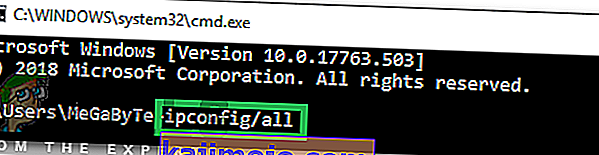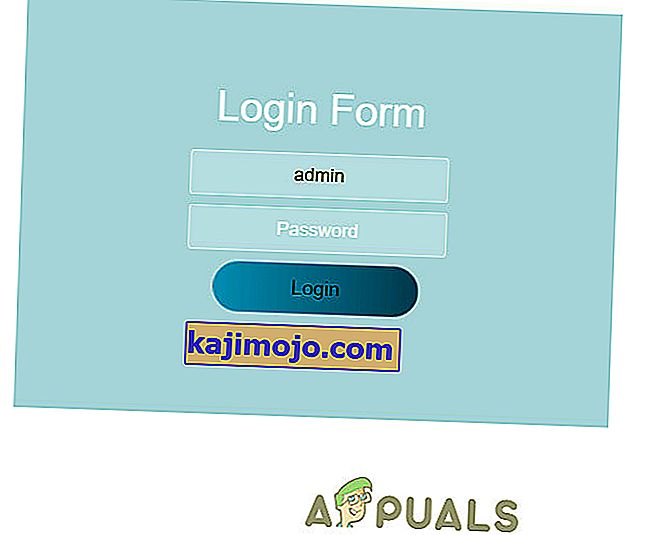Jucătorii care folosesc platforma PS4 pentru a se răsfăța cu jocurile raportează adesea că primesc un mesaj de eroare „PS4 NAT Type Failed”. Această problemă apare de obicei atunci când nu puteți auzi cealaltă persoană în chat și descoperiți că nu aveți setări de internet adecvate salvate pe consola dvs.
Această problemă este foarte generică. Vom trece prin soluțiile implicate pentru a rezolva această problemă și va funcționa doar „dacă” problema este de partea noastră. Vom modifica setările în PS4 și routerul dvs. Dacă acest lucru nu funcționează, nu puteți face nimic mult decât să vă contactați furnizorul de servicii Internet și să le spuneți scenariul.
Înainte de a trece mai departe, asigurați-vă că rețeaua dvs. funcționează perfect, adică puteți accesa internetul. Puteți utiliza un alt dispozitiv pentru a vă asigura de acest lucru.
Care sunt tipurile de NAT?
NAT (formă scurtă pentru traducerea adreselor de rețea), reprezintă capacitatea de a traduce o adresă IP publică într-o adresă IP privată. Folosind acest mecanism, ISP-ul mapează un IP public către câteva sute de clienți, în același timp. Când pachetele ies, li se atribuie IP-ul public, dar un număr de port distinct. Când intră un pachet, IP-ul public este înlocuit cu IP-ul privat prezent în rețea și numerele de port sunt schimbate în consecință. Un tabel de adrese NAT este prezent la dispozitivul NAT pentru a efectua conversia. Aceeași procedură se întâmplă și cu routerele de acasă. Există trei tipuri de NAT prezente:
- Deschis (tip 1): aici sistemul este conectat direct la internet (nu există routere sau firewall-uri între ele). Folosind acest lucru, probabil că nu ar trebui să aveți nicio problemă în conectarea la alte sisteme PS4.
- Moderat (tip 2): sistemul este conectat la router și, în majoritatea cazurilor, nu ar trebui să aveți niciun fel de probleme.
- Strict (tip 3): sistemul este conectat printr-un router fără o configurare DMZ stabilită sau porturi deschise. S-ar putea să întâmpinați probleme cu conexiunea sau chatul vocal.
Eroarea „PS4 NAT Type Failed” se declanșează de obicei din cauza setărilor incorecte de rețea sau a paravanului de protecție din rețea care cauzează problema. Schimbarea tipului de NAT este una dintre soluțiile eficiente pentru rezolvarea acestui comportament. Le vom încerca folosind setările routerului.
Urmați soluțiile de sus și mergeți în jos în consecință.
Soluția 1: Configurarea manuală a setărilor de rețea PS4
Uneori, eroarea PS4 NAT poate fi cauzată dacă există setări incorecte de rețea salvate pe consola dvs. Ar trebui să verificați adresa IP a PS4 și să vedeți dacă este alocată corect sau dacă este modificată corect. Pentru a verifica adresa IP, urmați pașii de mai jos:
- Navigați la ecranul principal al PS4 și deschideți Setările . Odată ajuns în Setări, faceți clic pe subcategoria Rețea .

- Acum faceți clic pe opțiunea „ Vizualizați starea conexiunii ”.

- Aici va fi listată adresa IP alocată consolei PS4.

Dacă consola dvs. nu are setările corecte deja setate, putem încerca să le setați manual. Iată o întorsătură; aveți nevoie de un computer care se află în aceeași rețea cu PS4. Vom folosi acel computer pentru a verifica detaliile conexiunii la internet și apoi vom introduce aceleași detalii pe PS4.
- Pe computer (care este conectat la aceeași rețea ca PS4), apăsați Windows + R, tastați „ cmd ” și apăsați Enter. Odată ajuns la promptul de comandă, executați următoarea comandă:
ipconfig / all

Veți primi toate informațiile referitoare la toate interfețele de rețea de pe computer. Alegeți-o pe cea corectă (cea care este conectată la aceeași rețea ca PS4) și vedeți aici toate detaliile. Le vom introduce mai târziu.
- Acum porniți consola și accesați Setări> Rețea> Configurați conexiunea la internet

- Vi se va oferi posibilitatea de a selecta mediul de conexiune din care doriți să vă conectați PS4 la internet. Selectați-l pe cel potrivit și continuați.

- Din meniul următor, selectați „ Personalizat ”. Deoarece vom adăuga manual informațiile, vom folosi personalizate.

- Deoarece nu folosim serverul proxy, nu îl vom selecta din următoarea opțiune.

- După introducerea detaliilor necesare, testați conexiunea. Aici, după cum puteți vedea, tipul dvs. NAT este 2. Verificați dacă problema a fost rezolvată și puteți accesa și opera toate modulele așa cum vă așteptați.

Soluția 2: Activarea funcției Universal Plug and Play (UPnP) pe router
Dispozitivele compatibile NAT au soluția de a utiliza UPnP pe router pentru a configura automat tabelul NAT și pentru a efectua automat toate mecanismele necesare. Este un set de protocoale de rețea care permit dispozitivelor conectate în rețea să descopere fără probleme prezența reciprocă pe internet și, de asemenea, să stabilească servicii de rețea funcționale pentru serviciile de date. Trebuie să activăm această opțiune pe routerul dvs. și să vedem dacă acest lucru face truc.
Notă: Rețineți că veți avea nevoie de acreditările routerului de rețea prezent în casa dvs. Acestea sunt de obicei tipărite pe partea din spate a routerului sau sunt pe cutie. Dacă nu au fost modificate, numele de utilizator implicit este „admin” și parola implicită este „admin”.
- Conectați-vă la router . Pentru a vă conecta, trebuie să introduceți adresa IP asociată cu routerul, care este, de asemenea, listată pe partea din spate sau în caseta acestuia. Adresa IP ar trebui să arate ca „192.168.1.1” sau „192.168.8.1” etc. Introduceți detaliile necesare și obțineți acces.

- Navigați acum la meniul UPnP și activați serviciul. Fiecare router are propriul aspect al setărilor, așa că trebuie să le căutați sau să consultați manualul pentru a afla unde se află.

- Acum salvați modificările și alimentați ciclul ambelor dispozitive. După ce le reactivați, verificați conexiunea la internet pe PS4 și vedeți dacă este selectat acum tipul NAT corect.

Soluția 3: Activarea serverului DMZ (zona demilitarizată)
Deoarece problema este în primul rând legată de conectarea și descoperirea mai multor dispozitive pe internet, am încercat să folosim UPnP. Dacă acest lucru nu funcționează, putem încerca să configurați un DMZ. DMZ este o subrețea logică sau fizică care expune serviciile externe ale unei rețele către o rețea de încredere. Această rețea de încredere este internetul. Vom folosi PS4 ca gazdă DMZ .
Acest lucru va ajuta în primul rând la corectarea configurațiilor de rețea de pe router și va ajuta la stabilirea unor conexiuni bune între console. Nu există „atât de mult” o amenințare la adresa securității. Pur și simplu continuați și vedeți dacă această metodă funcționează.
- Navigați la setările de rețea de pe PS4 și notați adresa IP.
- Conectați-vă la router . Pentru a vă conecta, trebuie să introduceți adresa IP asociată cu routerul, care este, de asemenea, listată pe partea din spate sau în caseta acestuia. Adresa IP ar trebui să arate ca „192.168.1.1” sau „192.168.8.1” etc. Introduceți detaliile necesare și obțineți acces.
- Acum deschideți meniul DMZ pe router. Acest meniu poate fi prezent fie în subcategoria NAT, fie în redirecționare. Așa cum am menționat anterior, aspectul este un router diferit de router.
- Introduceți adresa IP a PS4 aici și aplicați modificările.

Sfat : Dacă utilizați routere care au opțiunea de filtrare NAT etc., puteți activa, de asemenea, deschiderea filtrării NAT .
- Salvați toate modificările și ieșiți. Acum alimentați toate modulele (PS4 și routerul dvs.). După pornirea consolei, verificați starea conexiunii la internet. Sperăm că acest lucru ar rezolva problema.
Soluția 4: redirecționarea porturilor pentru rețeaua dvs.
Redirecționarea portului este acțiunea de a redirecționa o cerere de comunicare de la o adresă și o combinație de numere de port la alta în timp ce pachetele traversează un gateway de rețea, cum ar fi un router. Această tehnică este folosită pe scară largă pentru a face servicii pe o gazdă care se află într-o rețea protejată, disponibilă gazdelor prezente pe cealaltă parte a gateway-ului.
Sony a listat deja o serie de porturi pe care le puteți redirecționa. Putem încerca să facem acest lucru și să vedem dacă acest lucru remediază problema.
- Conectați-vă la router . Pentru a vă conecta, trebuie să introduceți adresa IP asociată cu routerul, care este, de asemenea, listată pe partea din spate sau în caseta acestuia. Adresa IP ar trebui să arate ca „192.168.1.1” sau „192.168.8.1” etc. Introduceți detaliile necesare și obțineți acces.
- Navigați acum la Port Forwarding Înainte de a continua să adăugați porturile în tabelul de redirecționare, vă recomandăm să vă asigurați că PS4-ului dvs. i se dă un nume și o adresă IP ar trebui să fie atribuită fiecăruia dintre aceste porturi.
- Acum adăugați următoarele porturi pe tabelul de redirecționare a porturilor de pe router:
80 (TCP), 443 (TCP), 3478 (TCP și UDP), 3479 (TCP și UDP), 3480 (TCP)

- După efectuarea modificărilor necesare, salvați progresul și efectuați un ciclu de alimentare . Acum verificați conexiunea la internet pe PS4 și vedeți dacă problema la îndemână este rezolvată.
Soluția 5: Utilizarea cablului Ethernet
Încercarea de a vă conecta printr-un cablu Ethernet este întotdeauna un mod mai sigur de a vă conecta consola la router, deoarece anulează orice pierdere de semnal și oferă o conexiune fără pierderi cu routerul. Deși wireless scapă de firele suplimentare care intră și ies din PS4, uneori se poate confrunta cu probleme din cauza măsurilor de securitate adoptate de routere. Prin urmare, în acest pas, vom încerca un mod alternativ de conectare. Pentru asta:
- Deconectați- vă PS4 de la rețeaua wireless.
- Conectați-vă PS4 la router folosind un cablu Ethernet.

- Cu cablul ethernet conectat, conectați consola la rețeaua fără fir a routerului.
- Verificați dacă PS4 este capabil să se conecteze în acest fel și puteți deconecta cablul Ethernet după finalizarea conexiunii.
- Verificați dacă tipul NAT PS4 nu reușește încă.
Soluția 6: Solicitați ISP
Este posibil ca furnizorul dvs. de servicii de internet să fi trecut recent prin unele modificări care au afectat, de asemenea, rețeaua și capacitatea acesteia de a se propaga cu serverele PS4. Prin urmare, se recomandă să vă adresați acestora pentru a vă informa despre orice modificări recente aduse serverelor lor de firewall sau tipurilor lor NAT care au fost făcute și la router / conexiune. În general, acest tip de problemă este cauzat de o modificare a paravanului de protecție de la sfârșitul lor și poate fi rezolvată cerându-le să schimbe totul înapoi așa cum a fost pentru tine sau să permită PS4 să se conecteze de la sfârșitul lor.
Soluția 7: Dezactivarea IPV6
În unele cazuri, problema dvs. poate fi cauzată de faptul că routerul dvs. utilizează tipul de conectivitate IPV6 pentru a conecta PS4 la serverele sale și de obicei poate fi remediat schimbându-l din setările routerului, dar va trebui să aveți un computer pentru propagă aceste schimbări. Pentru asta:
- Lansați browserul și introduceți adresa IP în bara de adrese.
- Pentru a găsi adresa noastră IP, apăsați „Windows” + „R” pentru a lansa promptul de rulare. Tastați „CMD” și apăsați „Shift” + „Ctrl” + „Enter” pentru a furniza permisiuni de administrator. De asemenea, tastați „ipconfig / all” în cmd și apăsați „Enter”. Adresa IP pe care trebuie să o introduceți trebuie să fie listată în fața opțiunii „Default Gateway” și ar trebui să arate ca „192.xxx.xx”.
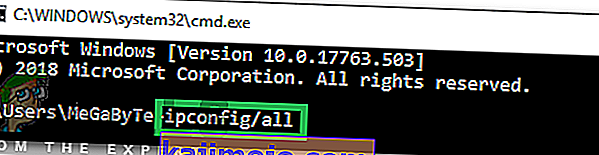
- După introducerea adresei IP, apăsați „Enter” pentru a deschide pagina de conectare a routerului.
- Introduceți numele de utilizator și parola în categoriile respective de pe pagina de conectare a routerului, ambele ar trebui să fie scrise pe spatele routerului. Dacă nu sunt, valorile implicite ar trebui să fie „Admin” și „admin” atât pentru parolă, cât și pentru numele de utilizator.
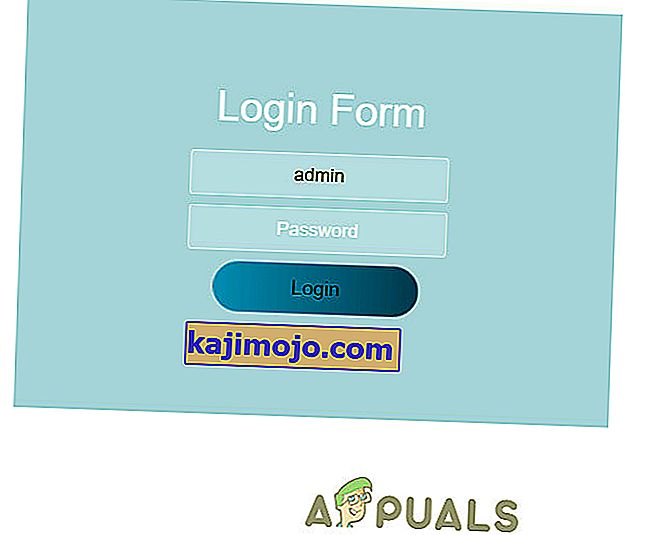
- După ce v-ați conectat la router, căutați în jur o setare IPV6 și asigurați-vă că o dezactivați și utilizați în schimb IPV4.
- Verificați dacă trecerea de la IPV6 la IPV4 remediază problema pentru PS4.
Soluția 8: Schimbarea serverului DNS
În unele cazuri, problema ar putea apărea din cauza detectării necorespunzătoare a serverului DNS de către PS4. Prin urmare, în acest pas, vom comuta serverul nostru DNS la DNS-ul Google implicit și vom verifica dacă acest lucru remediază problema de tip NAT eșuată pe PS4. Pentru asta:
- Pe PS4, navigați la meniul principal și apoi deschideți „setări”.
- Faceți clic pe opțiunea „Rețea” și apoi selectați „Configurare conexiune internet”.

- Selectați tipul de conexiune pe care îl utilizați.
- Selectați „Setare personalizată” și apoi faceți clic pe opțiunea „Automat” pentru setările Adresei IP.

- Din „Setări DNS”, selectați opțiunea „Manual”.
- În DNS-ul primar, introduceți „8.8.8.8” și în adresa secundară „8.8.4.4”.
- Dacă mai există opțiuni, selectați „Automat”.
- După ce configurați conexiunea în acest fel, asigurați-vă că o testați și apoi verificați dacă problema persistă.
Notă: Încercați, de asemenea, să dezactivați caracteristica de securitate avansată Xfi și verificați dacă aceasta rezolvă această problemă cu eroarea de tip PS4 NAT eșuată.